Το να έχετε μια εφαρμογή που ενημερώνεται συνεχώς χωρίς να χρειάζεται να ανοίξετε και να συνδεθείτε στο Διαδίκτυο μπορεί να θεωρηθεί ως life hack. Η ανανέωση εφαρμογής στο παρασκήνιο επιτρέπει στην εφαρμογή να ανακτά τα πιο πρόσφατα δεδομένα για να σας διευκολύνει πολύ, αλλά σίγουρα μπορεί να είναι αρκετά ενοχλητικό όταν η ανανέωση της εφαρμογής στο παρασκήνιο δεν λειτουργεί. Εάν αντιμετωπίζετε και εσείς το ίδιο πρόβλημα, τότε είστε στη σωστή σελίδα. Σε αυτό το άρθρο, σας παρουσιάζουμε τις επιδιορθώσεις για το ότι η ανανέωση της εφαρμογής παρασκηνίου του iPhone δεν λειτουργεί.
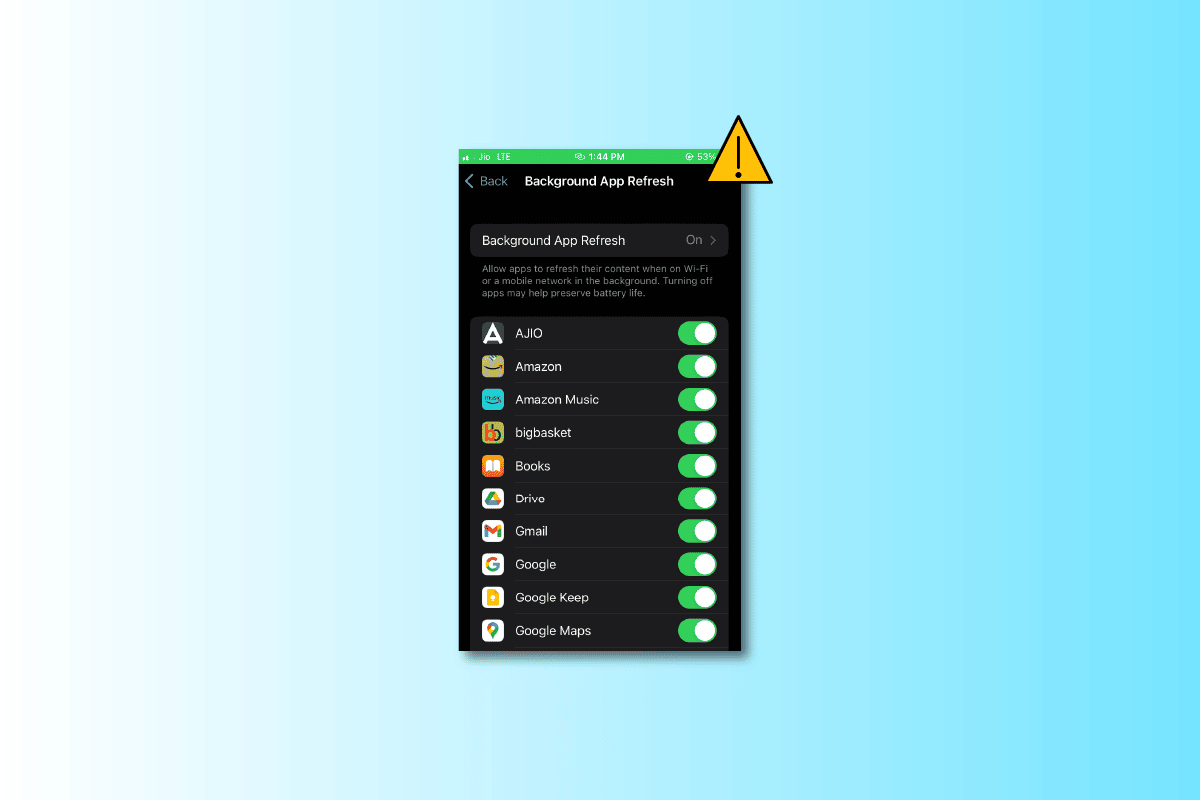
Πίνακας περιεχομένων
Πώς να διορθώσετε την ανανέωση της εφαρμογής στο παρασκήνιο που δεν λειτουργεί στο iPhone
Για να μάθουμε πώς να διορθώσετε το Background App Refresh που δεν λειτουργεί, πρέπει πρώτα να κατανοήσουμε την αιτία της. Συνεχίστε να διαβάζετε για να το καταλάβετε περαιτέρω.
Κατανοήστε τι είναι η Ανανέωση εφαρμογών στο παρασκήνιο
Η ανανέωση εφαρμογών στο παρασκήνιο είναι μια δυνατότητα που βρίσκεται σε συσκευές iOS και Android. Επιτρέπει στις εφαρμογές να ενημερώνουν περιεχόμενο από το Διαδίκτυο και να εκτελούν κάθε είδους λειτουργίες στο παρασκήνιο της συσκευής σας iOS. Μόλις ενεργοποιηθεί η ανανέωση της εφαρμογής στο παρασκήνιο, όλες οι εφαρμογές θα ενημερώνονται αυτόματα, έτσι ώστε να μην χρειάζεται να ανοίγετε την εφαρμογή κάθε φορά που θέλετε να ενημερώνετε. Λοιπόν, τι πιστεύετε ότι είναι η ανανέωση εφαρμογής στο παρασκήνιο; Ας κατανοήσουμε πρώτα τις χρήσεις του για να το κατανοήσουμε καλύτερα.
- Οι εφαρμογές που παρακολουθούν τη χρήση δεδομένων κινητής τηλεφωνίας συλλέγουν πληροφορίες στο παρασκήνιο.
-
Αυτόματος συγχρονισμός του Cloud Storage.
- Η εφαρμογή κοινωνικών μέσων όπως το Instagram ενημερώνεται επίσης αυτόματα.
-
Οι εφαρμογές ειδήσεων λαμβάνουν τους πιο πρόσφατους τίτλους όταν χρησιμοποιούν την ανανέωση εφαρμογών στο παρασκήνιο.
Γιατί η ανανέωση της εφαρμογής φόντου του iPhone έχει γκρι χρώμα;
Μπορεί να είναι αρκετά απογοητευτικό εάν η ανανέωση εφαρμογών στο φόντο του iPhone γκρι. Εάν εντοπίσετε αυτό το πρόβλημα, τότε μπορεί να οφείλεται στους δεδομένους λόγους.
- Η λειτουργία χαμηλής κατανάλωσης είναι ενεργοποιημένη καθώς η ανανέωση της εφαρμογής Παρασκήνιο απενεργοποιείται αυτόματα ενώ η λειτουργία χαμηλής κατανάλωσης είναι ενεργοποιημένη.
- Έχετε αναγκαστεί να εγκαταλείψετε μια εφαρμογή πρόσφατα.
- Η Ανανέωση εφαρμογών στο παρασκήνιο είναι απενεργοποιημένη για όλες τις εφαρμογές.
- Η έκδοση iOS σας ενδέχεται να μην είναι συμβατή.
- Η εφαρμογή ενδέχεται να χρειάζεται ενημέρωση.
- Το Beta Tester μπορεί να προκαλεί πρόβλημα
Λύσεις για το Background App Refresh iPhone δεν λειτουργεί στο iPhone
Θα εκπλαγείτε αν μάθετε ότι πολλές εφαρμογές iPhone βασίζονται στην ανανέωση φόντου για να αποκτήσουν πρόσβαση στα πιο πρόσφατα δεδομένα. Κάνοντας αυτό, σας δείχνει τις πιο πρόσφατες πληροφορίες και σας ειδοποιεί επίσης για αυτό. Τώρα που έχετε μια ιδέα για το πώς λειτουργεί η ανανέωση εφαρμογών στο παρασκήνιο, θα είναι πιο εύκολο για εσάς να καταλάβετε γιατί δεν λειτουργεί η ανανέωση της εφαρμογής στο παρασκήνιο. Ας συζητήσουμε τι μπορεί να διορθώσει αυτό το πρόβλημα.
Μέθοδος 1: Αλλάξτε τις ρυθμίσεις του iPhone
Η ανανέωση εφαρμογών στο παρασκήνιο είναι ενεργοποιημένη από προεπιλογή, αλλά μπορείτε να την ενεργοποιήσετε χειροκίνητα εάν είναι τυχαία απενεργοποιημένη. Για να το ενεργοποιήσετε, ακολουθήστε τα βήματα που δίνονται παρακάτω.
1. Ανοίξτε τις Ρυθμίσεις τηλεφώνου.
2. Κάντε κύλιση προς τα κάτω στην επιλογή Γενικά και πατήστε σε αυτό.
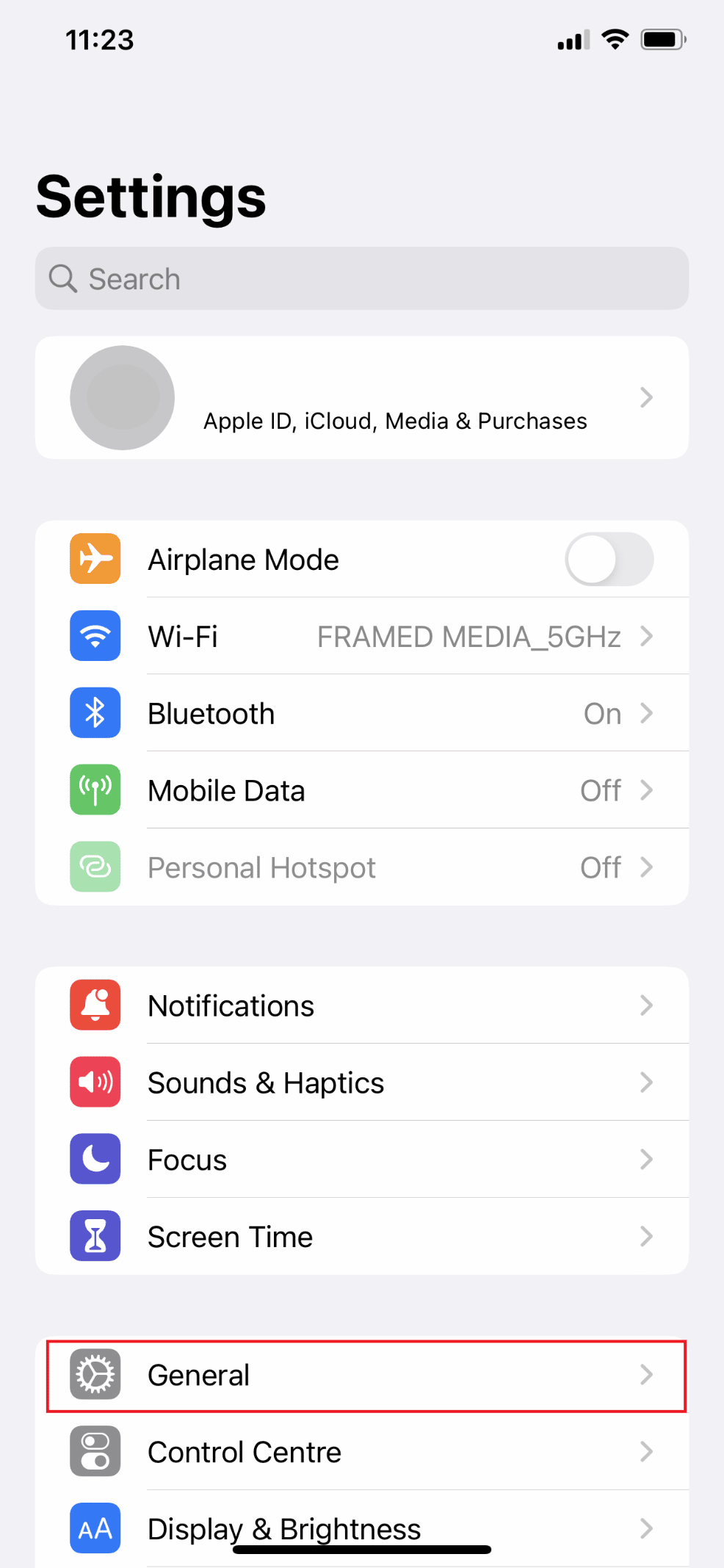
3. Στη συνέχεια, πατήστε στο Background App Refresh.
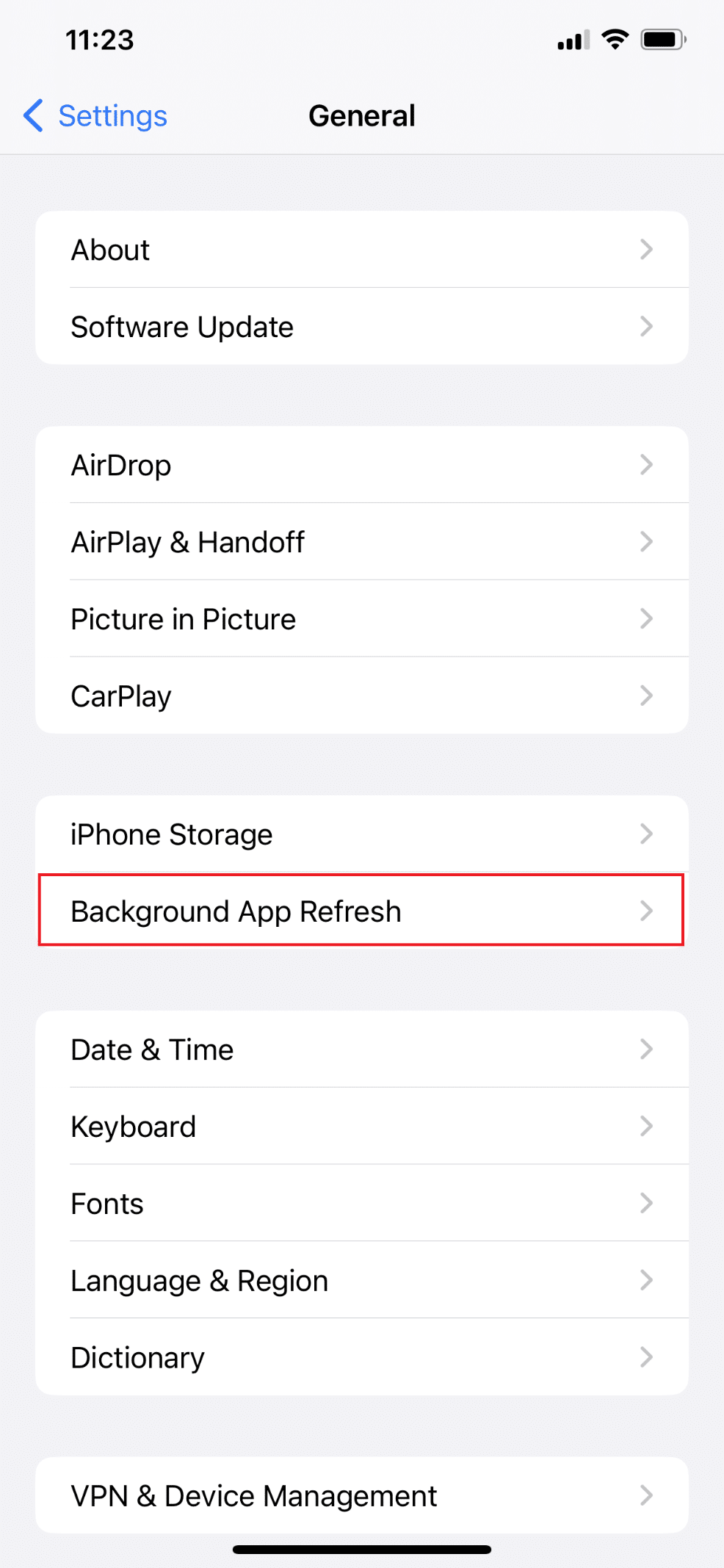
4. Εναλλαγή On Background App Refresh.
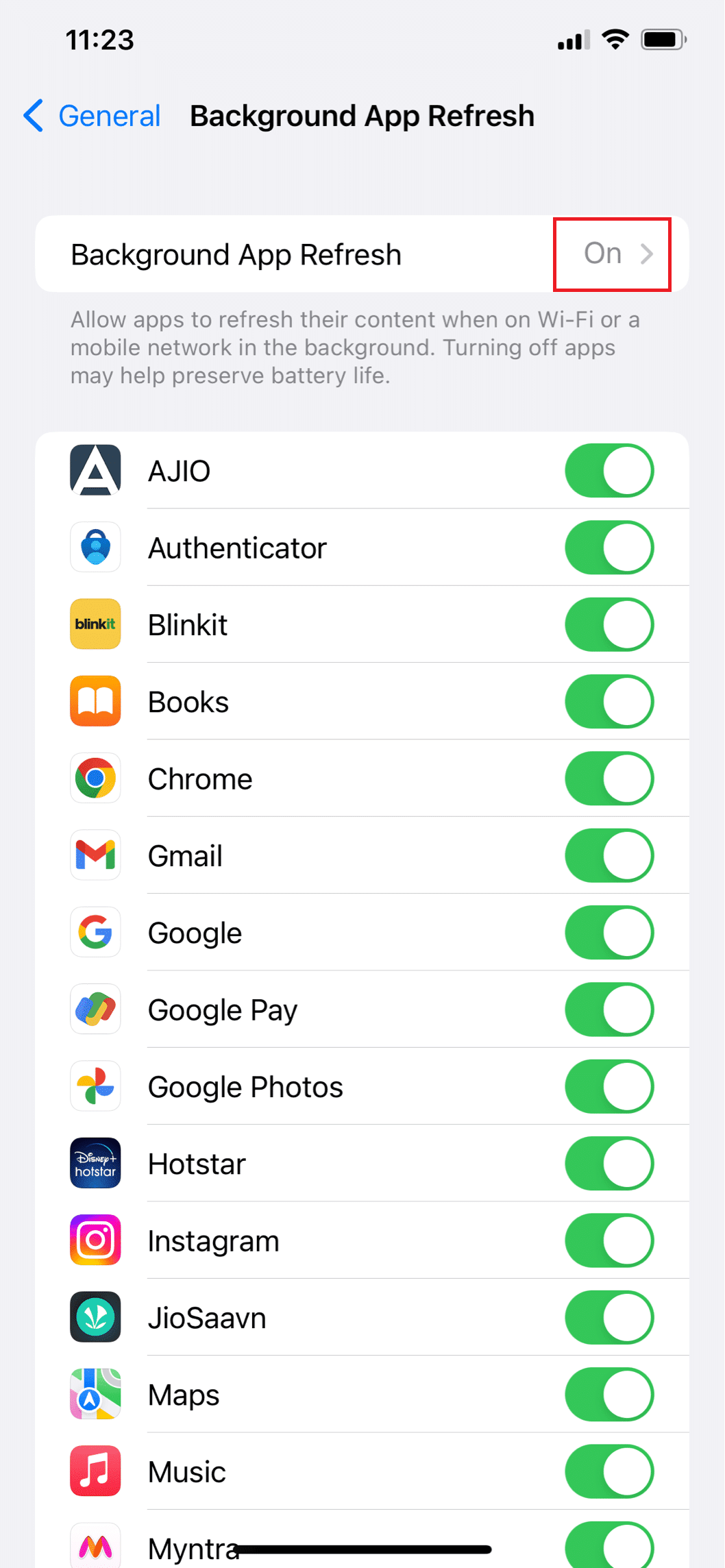
Μέθοδος 2: Ενημέρωση εφαρμογών
Συχνά, η κακή κατασκευή μιας εφαρμογής μπορεί επίσης να κάνει το Background App Refresh να μην λειτουργεί στο iPhone. Έτσι, αν η πρώτη μέθοδος δεν έκανε τα μαγικά της, η ενημέρωση της εφαρμογής μπορεί. Ακολουθήστε τα βήματα για την πιθανή διόρθωση του προβλήματος.
1. Ανοίξτε το App Store.
2. Στην επάνω δεξιά γωνία, πατήστε στην εικόνα προφίλ.
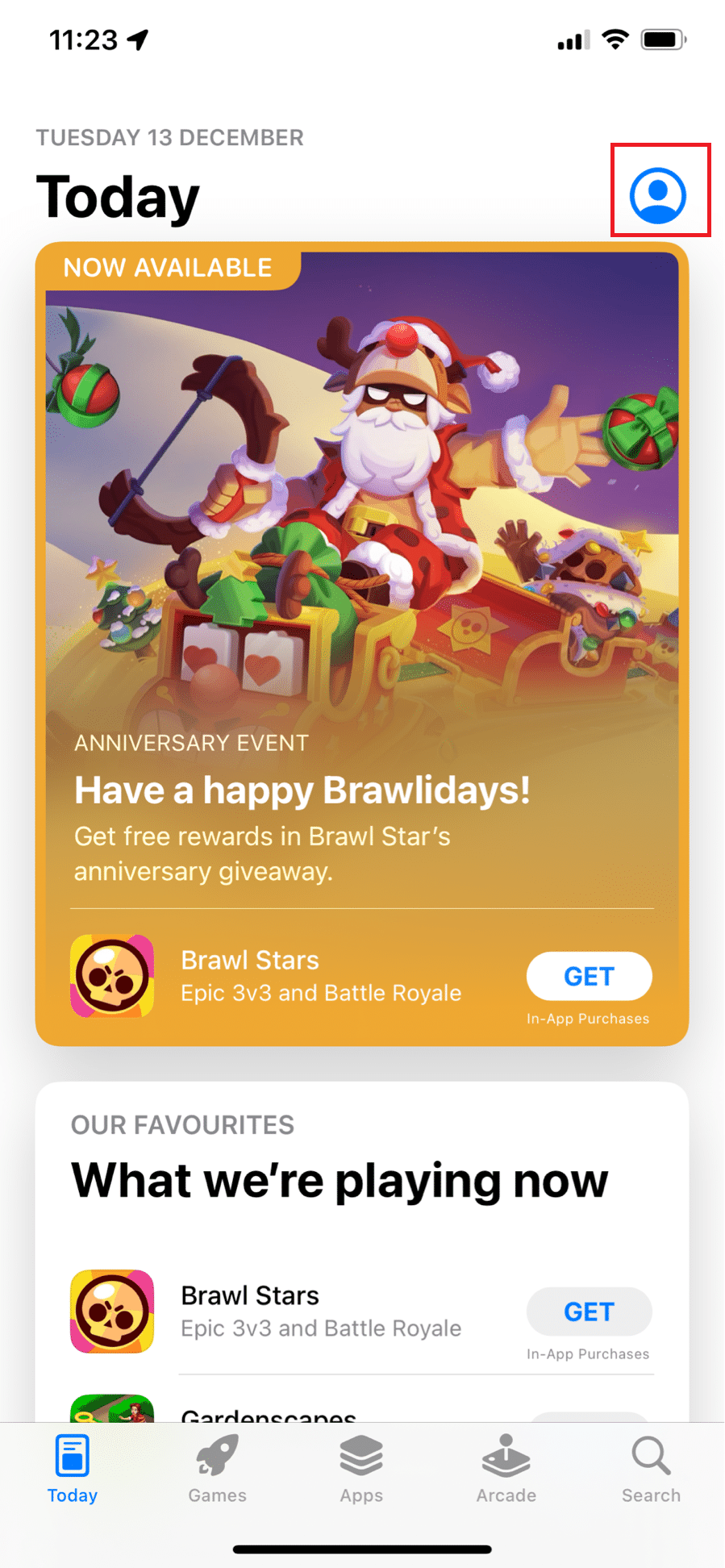
3. Στη σελίδα Λογαριασμός, αναζητήστε την εφαρμογή στη λίστα των εφαρμογών που περιμένουν να ενημερωθούν.
4. Πατήστε στην εφαρμογή, εάν υπάρχει.
Μέθοδος 3: Απενεργοποιήστε τη λειτουργία χαμηλής κατανάλωσης ενέργειας
Ένα πρόβλημα με το iPhone είναι η διάρκεια ζωής της μπαταρίας του και αυτό συμβαίνει όταν έρχεται η λειτουργία χαμηλής κατανάλωσης. Αυτή η λειτουργία μπορεί να είναι χρήσιμη κατά καιρούς, αλλά απενεργοποιεί αυτόματα την εναλλαγή Ανανέωσης εφαρμογής στο παρασκήνιο που προκαλεί το πρόβλημα. Εάν θέλετε να απενεργοποιήσετε τη λειτουργία χαμηλής κατανάλωσης στο iPhone σας, ακολουθήστε τα παρακάτω βήματα.
1. Μεταβείτε στην εφαρμογή Ρυθμίσεις στο iPhone σας.
2. Κάντε κύλιση προς τα κάτω και επιλέξτε Μπαταρία.
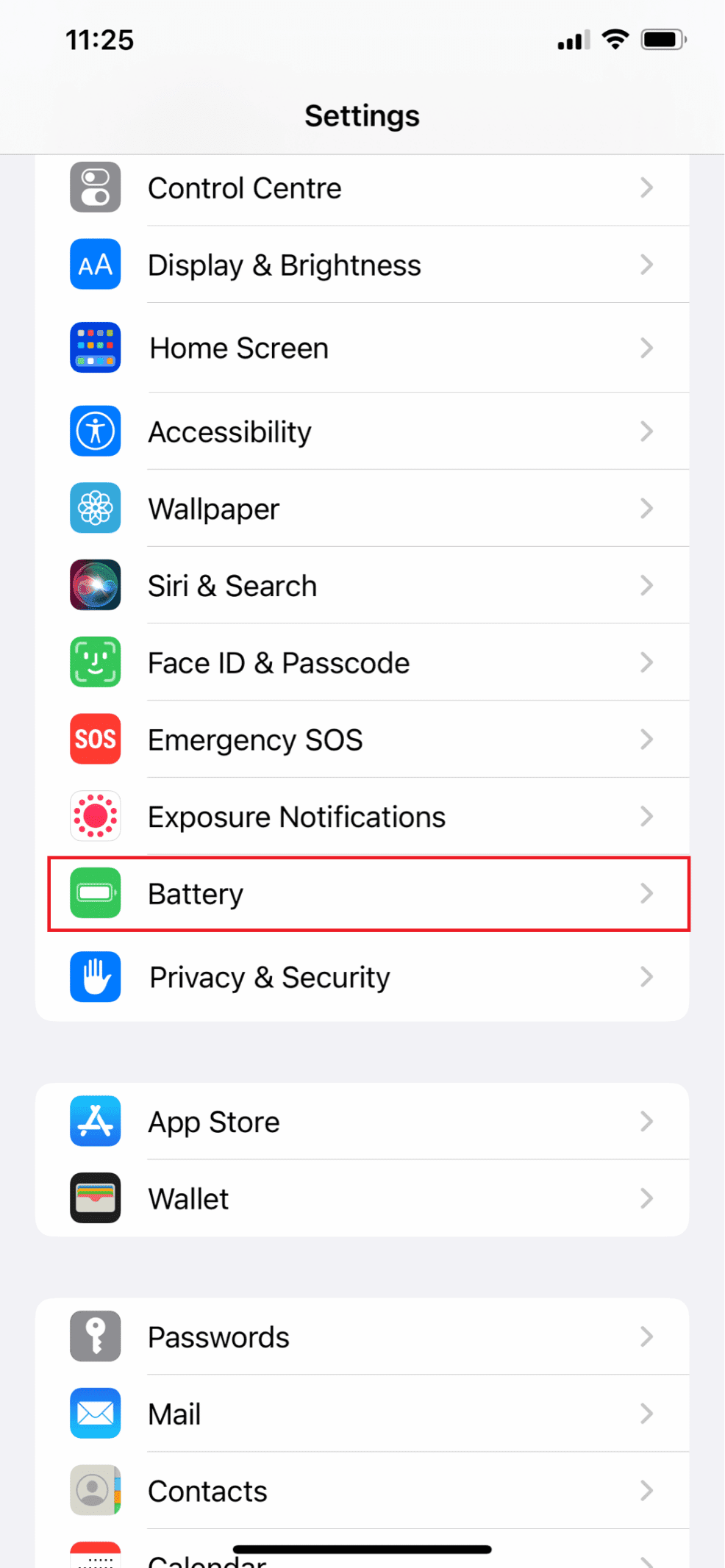
3. Απενεργοποιήστε τη λειτουργία χαμηλής κατανάλωσης ενέργειας για να την απενεργοποιήσετε.
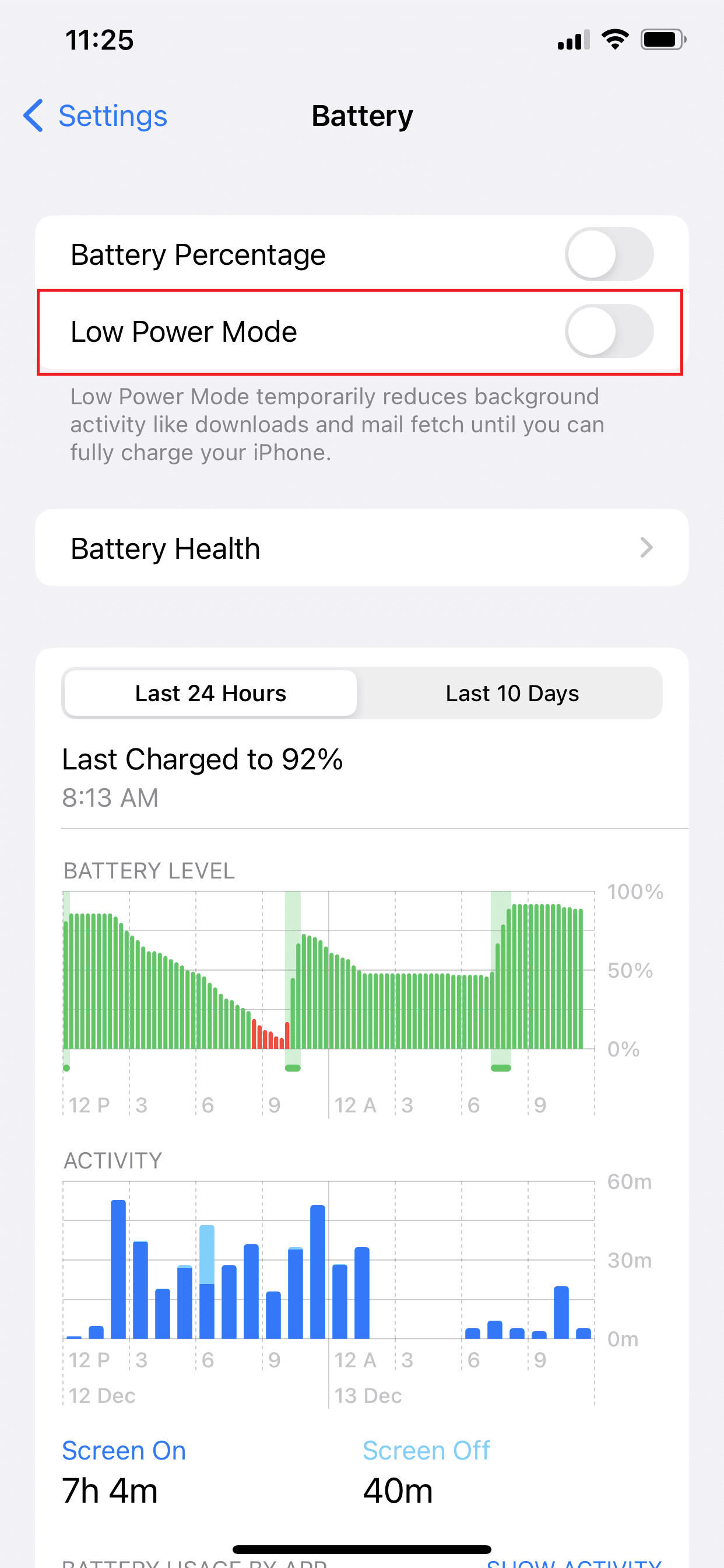
Εκτελώντας αυτό το βήμα, το πρόβλημά σας θα πρέπει να λυθεί, αλλά εάν εξακολουθεί να υπάρχει, μπορείτε να χρησιμοποιήσετε τις επόμενες μεθόδους για να δείτε εάν λειτουργεί ή όχι.
Μέθοδος 4: Αποχώρηση από το πρόγραμμα Beta
Η Apple διαθέτει την εφαρμογή Test Flight μέσω της οποίας οι χρήστες μπορούν να εγγραφούν ως δοκιμαστές beta για να χρησιμοποιήσουν τις πρώτες εκδόσεις διαφόρων εφαρμογών. Οποιαδήποτε εφαρμογή στην πρώιμη μορφή της μπορεί να αντιμετωπίσει τέτοια προβλήματα με την ανανέωση της εφαρμογής στο παρασκήνιο. Εάν αντιμετωπίζετε ένα τέτοιο πρόβλημα, μπορείτε επίσης να σκεφτείτε να κλείσετε την εφαρμογή beta και να επιστρέψετε στη σταθερή έκδοση του App Store. Η επιλογή αυτής της μεθόδου μπορεί να βοηθήσει στην επίλυση του προβλήματος της ανανέωσης της εφαρμογής στο παρασκήνιο.
Μέθοδος 5: Επαναφέρετε τις ρυθμίσεις του iPhone
Η μικρότερη από τις μικρότερες τροποποιήσεις μπορεί να είναι η απάντησή σας. Ένα πράγμα που βρίσκεται στην Apple και σε καμία άλλη συσκευή είναι ότι η Apple, ευτυχώς, έχει συμπεριλάβει μια επιλογή καθολικών ρυθμίσεων επαναφοράς που επαναφέρει όλες τις εναλλαγές όπως ήταν. Για να επαναφέρετε τις Ρυθμίσεις στο iPhone σας, μπορείτε να ακολουθήσετε αυτά τα βήματα.
1. Ανοίξτε την εφαρμογή Ρυθμίσεις στο iPhone σας.
2. Κάντε κύλιση προς τα κάτω στην επιλογή Γενικά και πατήστε σε αυτό.

3. Στη συνέχεια, μεταβείτε στο Transfer or Reset iPhone και πατήστε σε αυτό.
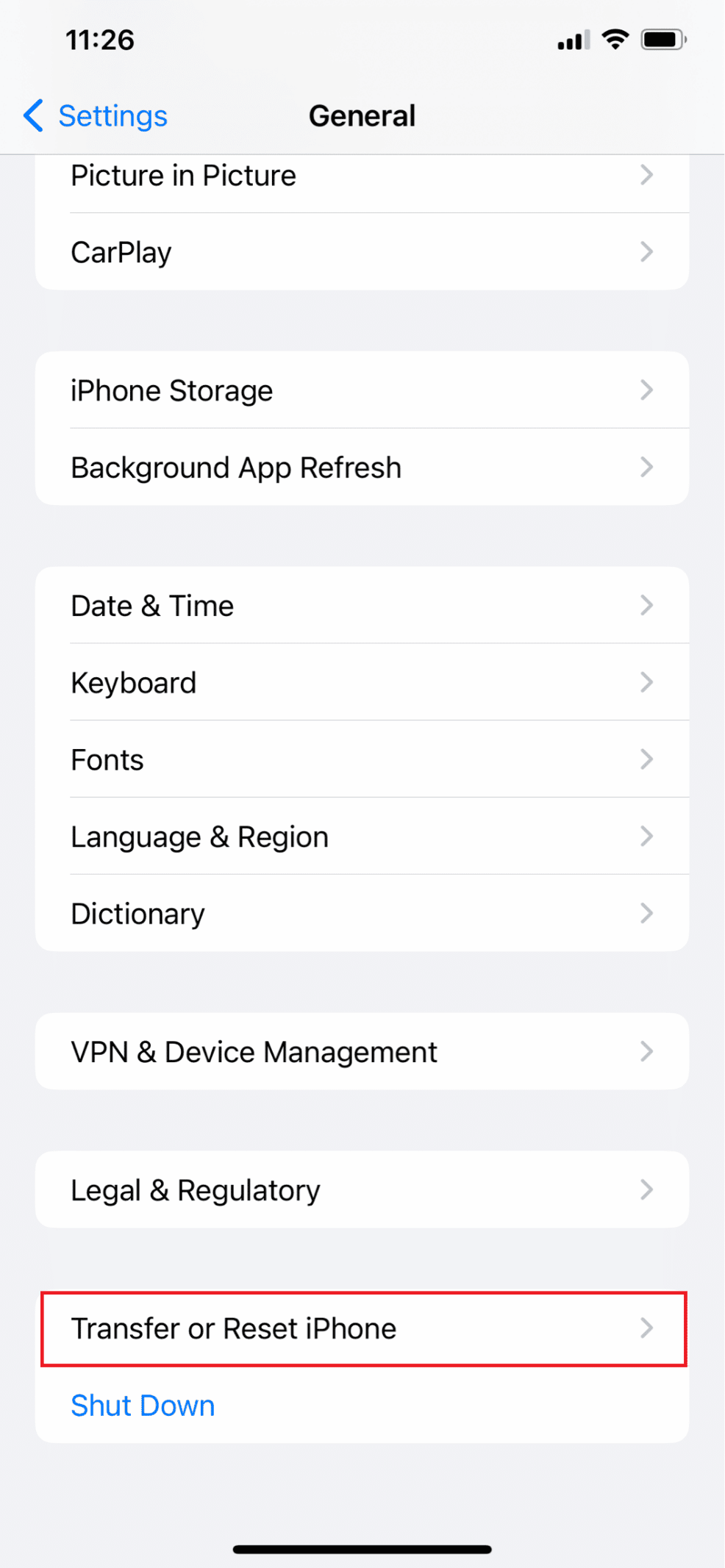
4. Στη συνέχεια, επιλέξτε Επαναφορά.
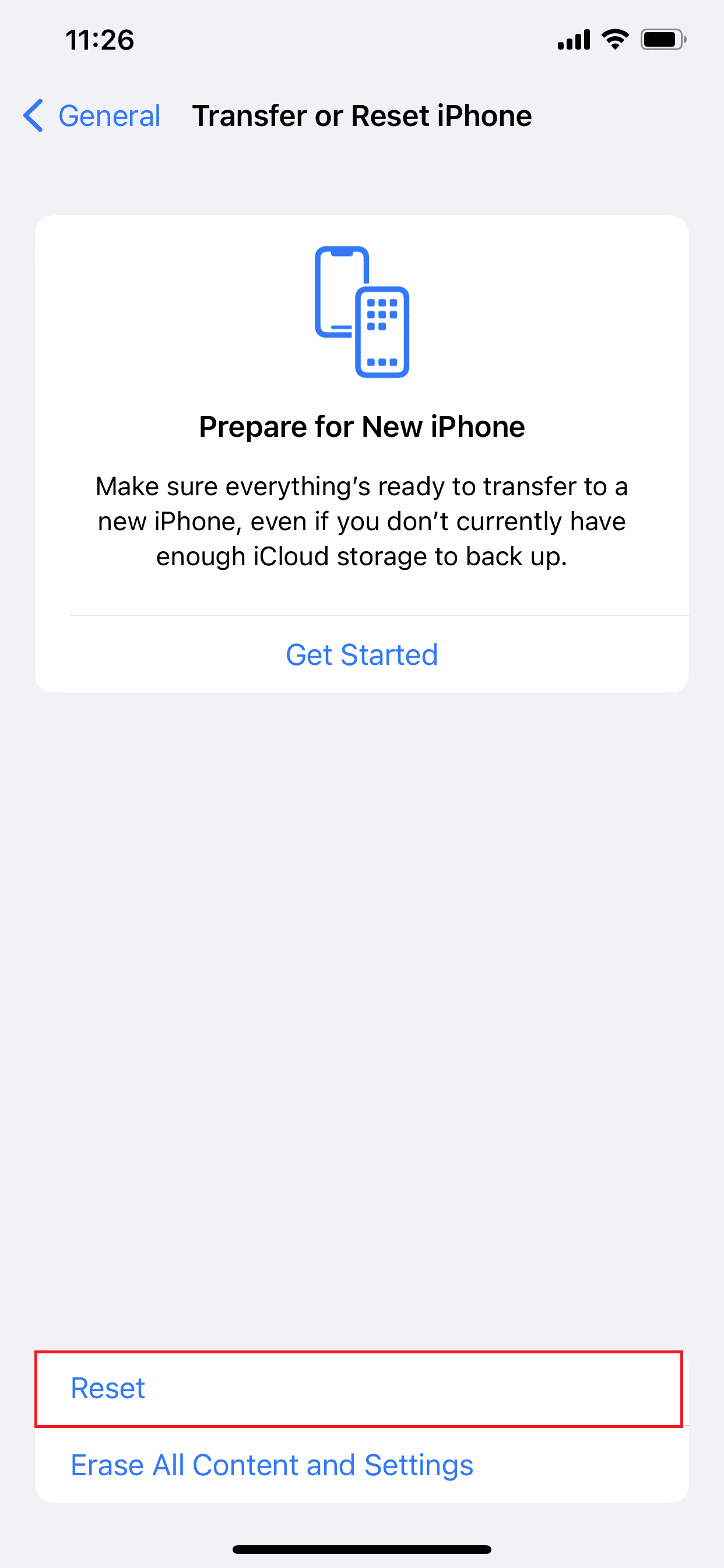
5. Στη συνέχεια, επιλέξτε Επαναφορά όλων των ρυθμίσεων.
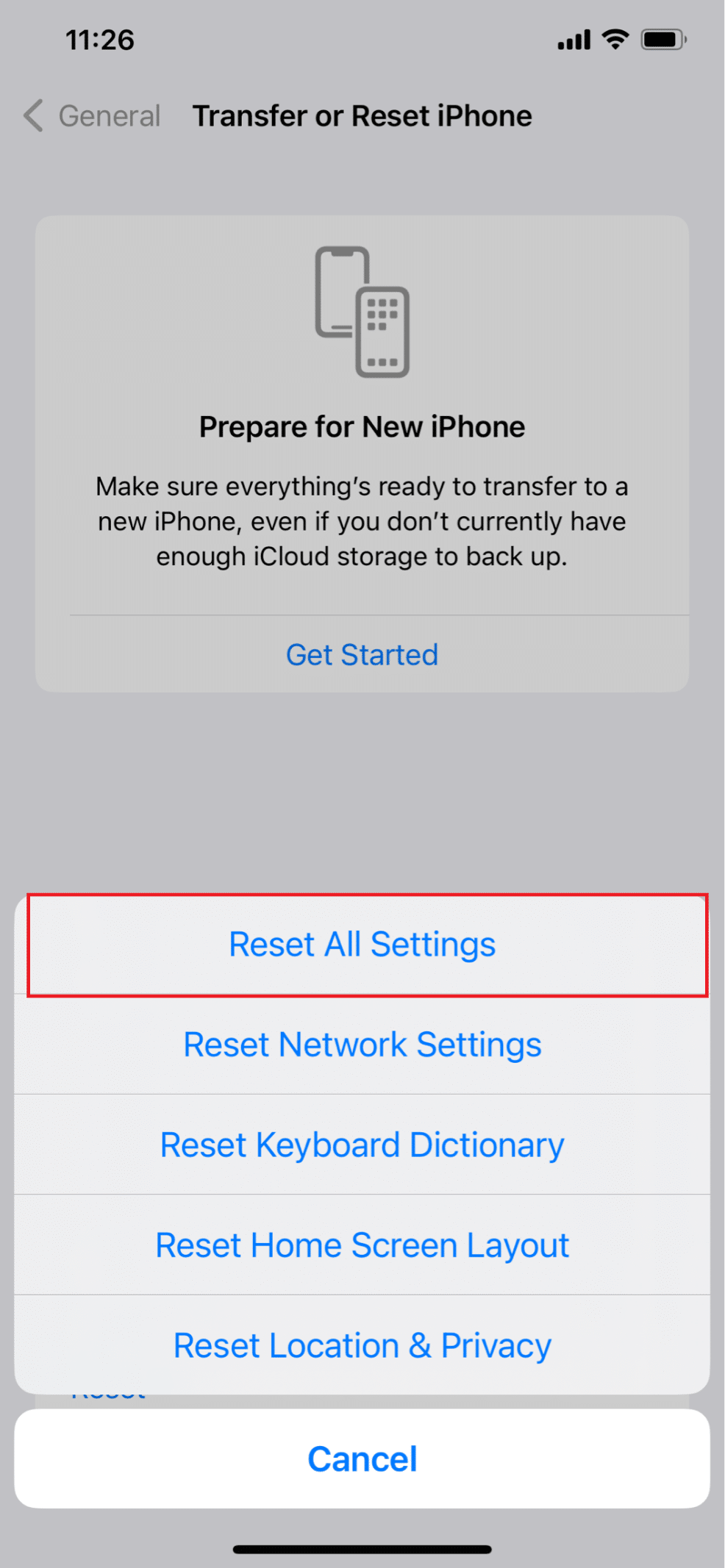
6. Τέλος, πληκτρολογήστε τον κωδικό πρόσβασής σας και περιμένετε να ολοκληρωθεί η επαναφορά
Μέθοδος 6: Ενημερώστε το iOS
Μια παλαιότερη έκδοση του iOS μπορεί επίσης να προκαλέσει πολλά προβλήματα, όπως η ανανέωση της εφαρμογής στο παρασκήνιο. Εάν χρησιμοποιείτε μια παλαιότερη έκδοση της εφαρμογής, ενδέχεται να μην είναι συμβατή και να είναι η αιτία αυτού του ζητήματος. Για να ενημερώσετε το iOS, ακολουθήστε τα βήματα.
1. Μεταβείτε στις Ρυθμίσεις.
2. Κάντε κύλιση στην επιλογή Γενικά και πατήστε πάνω της.
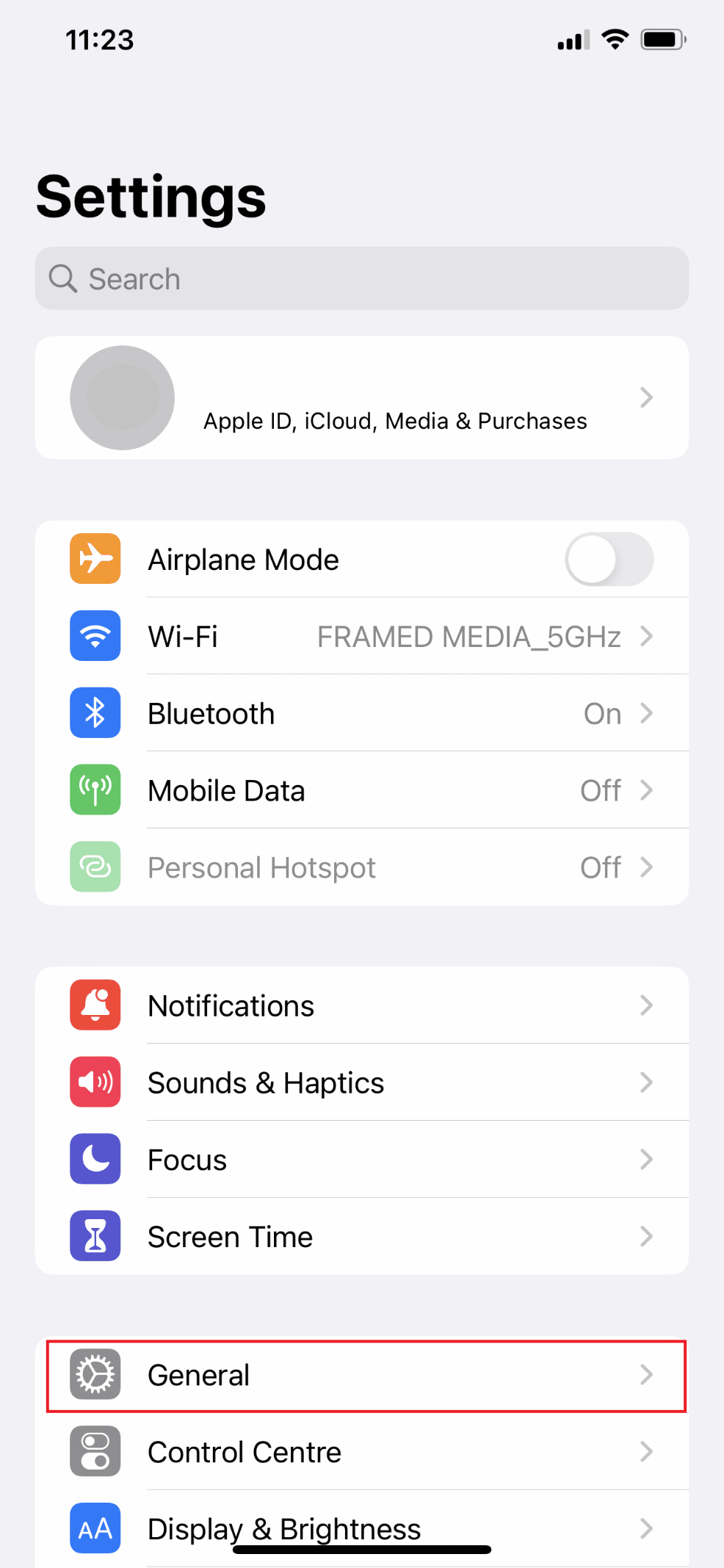
3. Επιλέξτε Ενημέρωση λογισμικού.
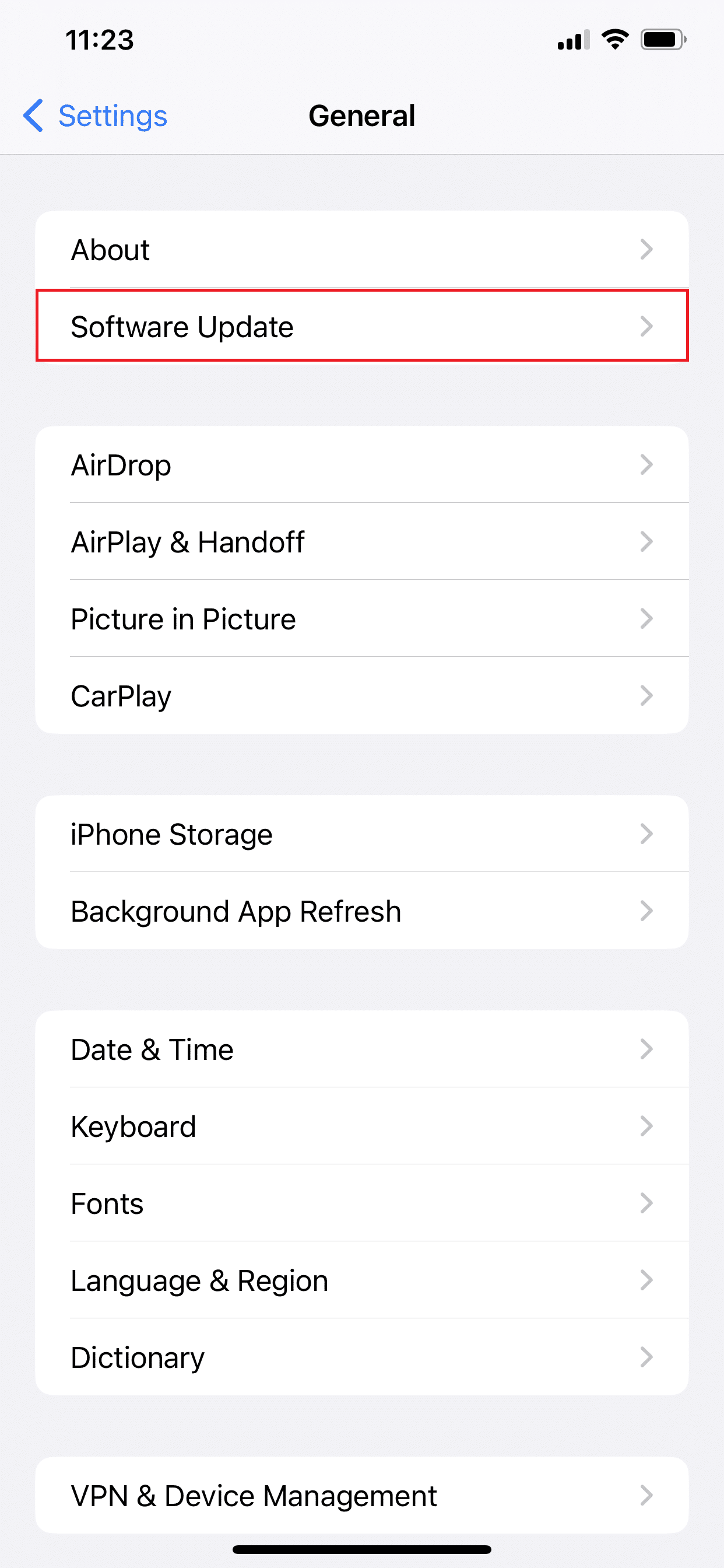
4. Πατήστε Λήψη και εγκατάσταση για να ενημερώσετε τη συσκευή.
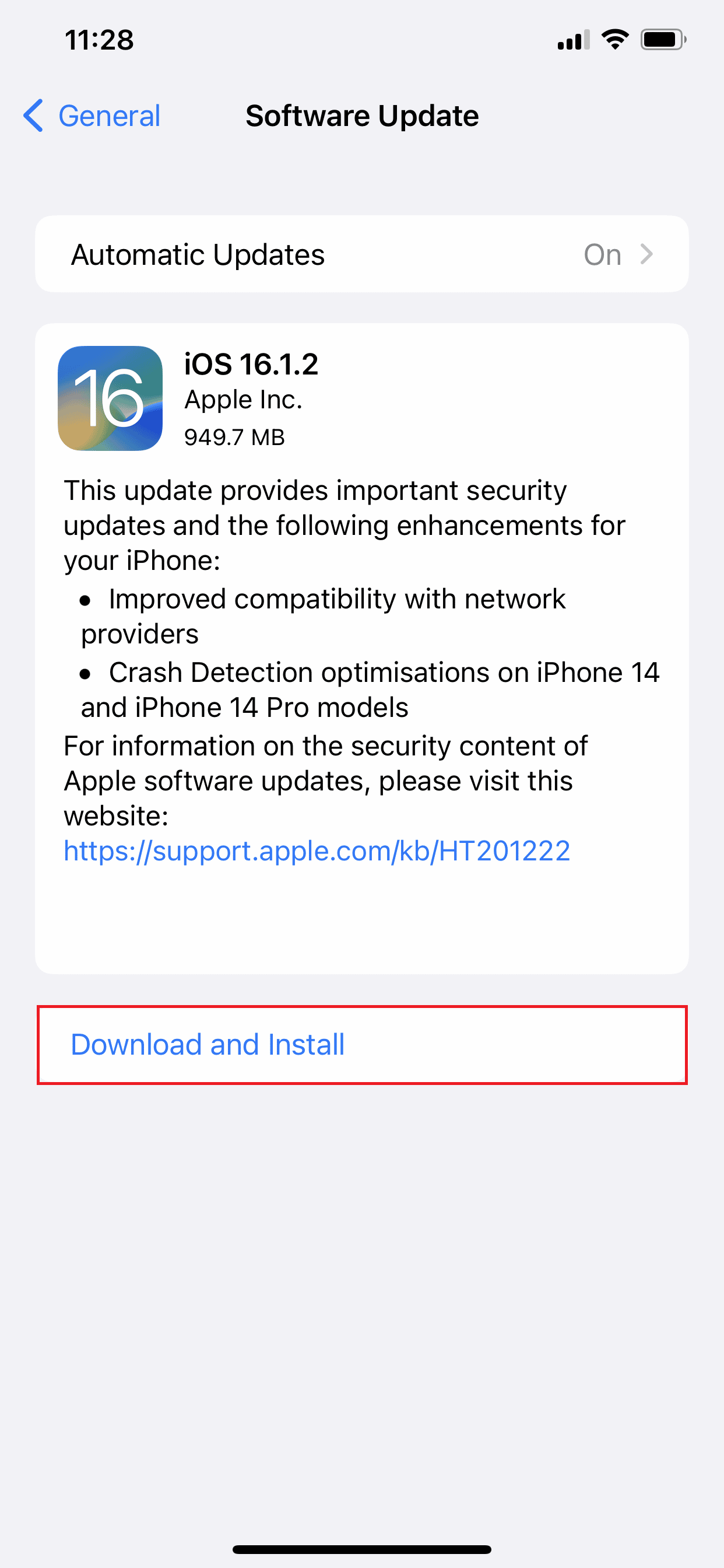
Μέθοδος 7: Επικοινωνήστε με την Υποστήριξη iPhone
Εάν κάποια από τις μεθόδους λειτούργησε, τότε συγχαρητήρια και χαιρόμαστε εάν κάποια από τις παρεχόμενες μεθόδους λειτούργησε, αλλά εάν δεν λειτούργησε, έχετε ακόμα την επιλογή να επικοινωνήσετε με τον προγραμματιστή της εφαρμογής. Μπορείτε πάντα να αναφέρετε μια εφαρμογή, σε κάθε περίπτωση, δεν ανταποκρίνεται στην ανανέωση στο παρασκήνιο, ακόμη και αφού επιτρέπεται η λειτουργία για την εφαρμογή. Σε ένα φόρουμ της Apple, μπορείτε να ενημερώσετε άλλους χρήστες για το πρόβλημα και να συζητήσετε τη λύση ή μπορείτε να προσπαθήσετε να επικοινωνήσετε Ομάδα υποστήριξης iPhone.
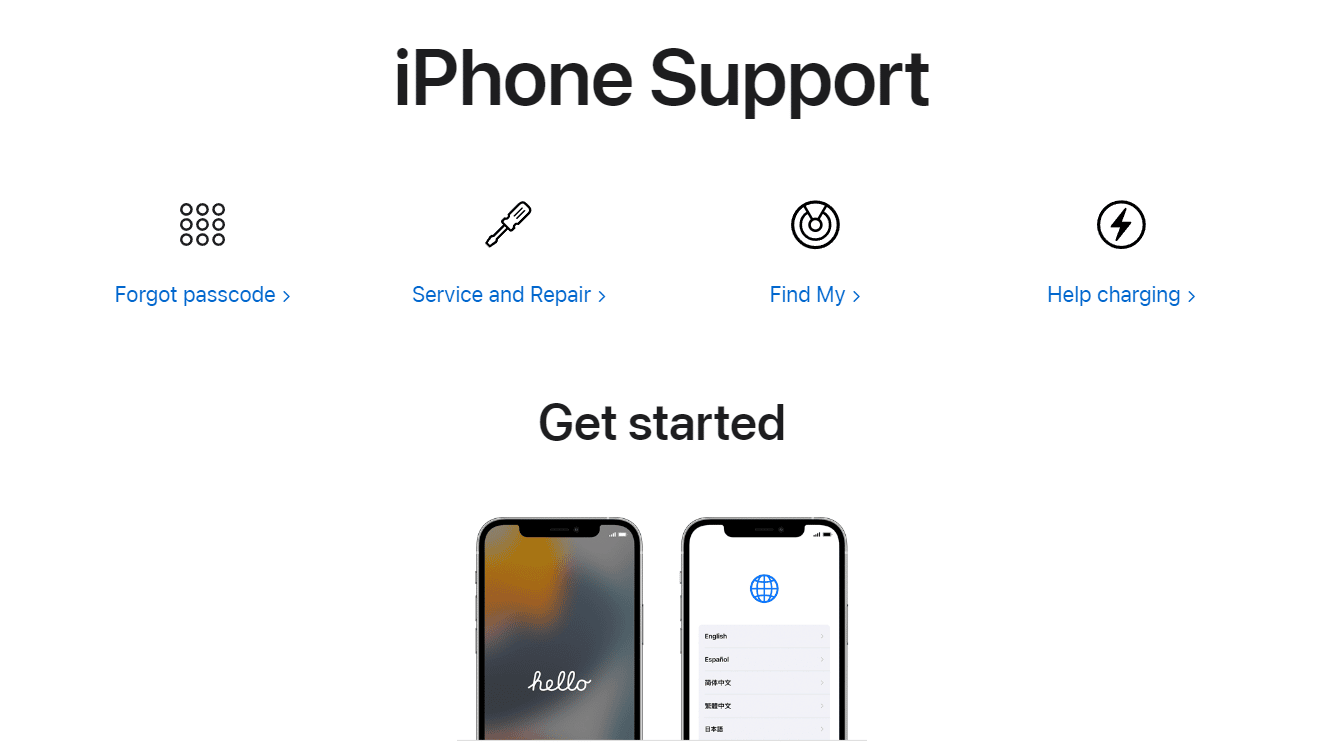
Πόση χρήση ανανέωσης εφαρμογής στο παρασκήνιο δεδομένων
Η Ανανέωση εφαρμογών στο παρασκήνιο περιλαμβάνει αυτόματες ενημερώσεις, εμφανίζει ειδοποιήσεις στην αρχική οθόνη και σας λαμβάνει τις πιο πρόσφατες πληροφορίες κατά το άνοιγμα της εφαρμογής την επόμενη φορά. Αν και η Ανανέωση εφαρμογών στο παρασκήνιο πρέπει να ενεργοποιηθεί για να ανακτήσει τα πιο πρόσφατα δεδομένα, μπορεί να εξαντλήσει την μπαταρία σας και να καταναλώσει δεδομένα με ανησυχητικό ρυθμό. Περίπου, χρειάζονται περίπου 3-5 MB ανά ώρα. Εάν θέλετε να αποθηκεύσετε δεδομένα κινητής τηλεφωνίας, σας συνιστούμε να απενεργοποιήσετε την Ανανέωση εφαρμογών στο παρασκήνιο στο iPhone σας.
Η απενεργοποίηση της ανανέωσης της εφαρμογής στο παρασκήνιο επιβραδύνει το iPhone;
Όχι, εάν το iPhone σας είναι νέο, δεν επιβραδύνει πραγματικά το τηλέφωνο, αλλά δυστυχώς, αυτή η προεπιλεγμένη ρύθμιση επιβραδύνεται μετά από ένα ή δύο χρόνια χρήσης.
Συχνές Ερωτήσεις (FAQ)
Q1. Πόσο συχνά πρέπει να ανανεώνω το iPhone μου;
Απ. Η ανανέωση του iPhone σας θα πρέπει να διαρκέσει περίπου δύο λεπτά από την ημέρα σας. Αυτό θα σας βοηθήσει να διατηρήσετε τη μνήμη και να αποτρέψετε τα σφάλματα, γι’ αυτό σας συνιστούμε να επανεκκινείτε το smartphone σας μία φορά την εβδομάδα.
Ε2. Ποιες εφαρμογές παρασκηνίου εξαντλούν την μπαταρία;
Απ. Πρέπει να έχετε παρατηρήσει ότι η μπαταρία του iPhone σας εξαντλείται δραματικά κατά καιρούς. Αυτό μπορεί να οφείλεται στη χρήση μεγάλων εφαρμογών στις οποίες περνάτε τον περισσότερο χρόνο, όπως το Instagram, το Netflix, το YouTube, το LinkedIn, το WhatsApp, το Snapchat, το Facebook και πολλά άλλα.
Ε3. Τι κάνει η ανανέωση της εφαρμογής φόντου iPhone;
Απ. Η ανανέωση εφαρμογής στο παρασκήνιο επιτρέπει τις αυτόματες ενημερώσεις μιας εφαρμογής και διευκολύνει την εμπειρία χρήσης μιας εφαρμογής για εσάς. Σε αυτό το άρθρο, συζητήσαμε τι είναι η ανανέωση εφαρμογής στο παρασκήνιο και πώς να διορθώσετε οποιοδήποτε σχετικό πρόβλημα.
***
Ελπίζουμε ότι αυτό το άρθρο σας βοήθησε να διορθώσετε το σφάλμα Background App Refresh που δεν λειτουργεί και ελπίζουμε ότι βρήκατε τη λύση για την ανανέωση εφαρμογών στο παρασκήνιο iPhone με γκρι χρώμα. Μη διστάσετε να ρωτήσετε τις αμφιβολίες μας και μην ξεχάσετε να προσθέσετε τις προτάσεις σας στην παρακάτω ενότητα σχολίων. Ενημερώστε μας ποια μέθοδος λειτούργησε για εσάς.

